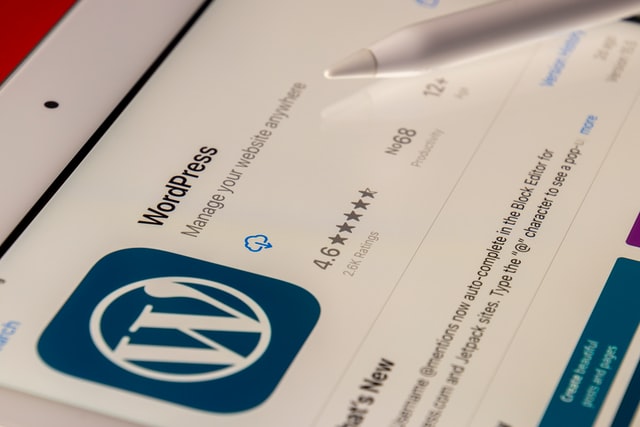
★悩み★
・WordPressのコメント欄に「大量の英語コメント」が書き込まれた。
・WordPressのコメント欄の「スパム対策」ってどうすればいいの?
・WordPressへの「大量の英語コメント投稿」を阻止する方法ってあるの?
こういった「悩み」に答えます。
★本記事の内容★
① WordPressのコメント機能とは何か?を解説
② WordPressへの英語コメント投稿を阻止する手順(スパム対策)を解説
これからご紹介する「【スパム対策】WordPressへの大量の英語コメント投稿を阻止する」を実践したことで、筆者は10分以内で英語コメントのスパム対策をできました。
記事の前半では「WordPressのコメント機能と何か?」を解説します。記事の後半では「WordPressへの英語コメント投稿を阻止する手順(スパム対策)」を紹介します。
この記事を読み終えることで、「WordPressのコメント機能とは何か」を把握できるだけでなく、「英語コメントに対するスパム対策を実践できる」状態になります。
WordPressのコメント機能とは何か?を解説

「WordPressのコメント機能とは何か?」に関して解説します。
★WordPressのコメント機能に関するご紹介事項★
・WordPressのコメント機能とは何か?をご紹介
・WordPressの英語のスパムコメントとは何か?をご紹介
以降で、上記「WordPressのコメント機能に関するご紹介事項」の各項目に関してご説明します。
WordPressのコメント機能とは何か?
「WordPressのコメント機能とは何か?」に関して解説します。
WordPressの機能として、「コメント機能」があります。
WordPressの「コメント機能」は、以下の機能となります。
★WordPressの「コメント機能」とは?★
「WordPressで公開した記事に対して、読者がコメントを記載できる」機能となります。(下図参照)
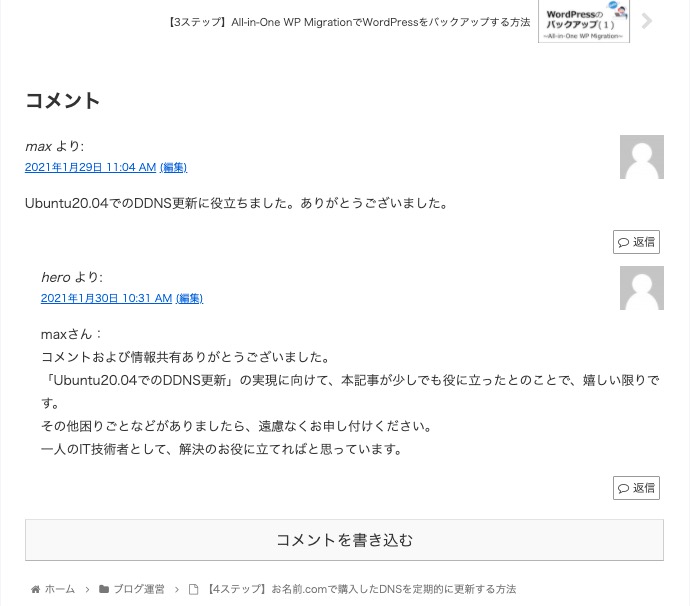
WordPressの「コメント機能」のメリットとしては、以下があります。
★WordPressのコメント機能のメリット★
・記事を読んだ感想をもらえて、ブログに対するモチベーションが上がる
・記事の良かった点や悪かった点を教えてもらえる
また、WordPressの「コメント機能」のデメリットとしては、以下があります。
★WordPressのコメント機能のデメリット★
・スパムコメントが投稿される
・心をえぐるコメントにより、ブログに対するモチベーションが下がる
以上が、「WordPressのコメント機能とは何か?」となります。
WordPressの英語のスパムコメントとは何か?
「WordPressの英語のスパムコメントとは何か?」に関して解説します。
「英語のスパムコメントがどのようなものなのか?」に関して事例をご紹介しますね。
WordPressにおける「英語のスパムコメント」とは、以下のコメントになります。
★英語のスパムコメントとは?★
スパムコメントとは、「公開した記事の内容と関係がないコメント」や「投稿者の宣伝をするコメント」のことです。具体的な英語のスパムコメントは、下図となります。

以上が、「WordPressの英語のスパムコメントとは何か?」になります。
WordPressを運用するにつれて、英語のスパムコメントが大量に投稿されることがあります。以降で、その対策に関してご紹介しますね。
WordPressへの英語コメント投稿を阻止する手順(スパム対策)

「WordPressへの英語コメント投稿を阻止する手順(スパム対策)」に関してご紹介します。
★WordPressへの英語コメント投稿を阻止する手順(スパム対策)★
手順1:WordPressに「Throws SPAM Away」プラグインをインストール
手順2:インストールした「Throws SPAM Away」を有効化
手順3:インストールした「Throws SPAM Away」を設定
手順4:Throws SPAM Awayの動作確認
上記の流れで、「WordPressへの英語コメント投稿を阻止」できます。
上記の各手順は、以下の日時で動作確認済みです。
動作確認済み日時:2021年10月11日
以降で、上記「WordPressへの英語コメント投稿を阻止する手順(スパム対策)」の各手順に関してご説明します。
手順1:WordPressに「Throws SPAM Away」プラグインをインストール
『手順1:WordPressに「Throws SPAM Away」プラグインをインストール』に関して解説します。
英語のコメント投稿を阻止する方法として、WordPressの「Throws SPAM Away」プラグインの利用があります。
プラグイン「Throws SPAM Away」をインストールするために、WordPressの管理画面を開き、「プラグイン」(下図の赤枠)をクリックしてください。
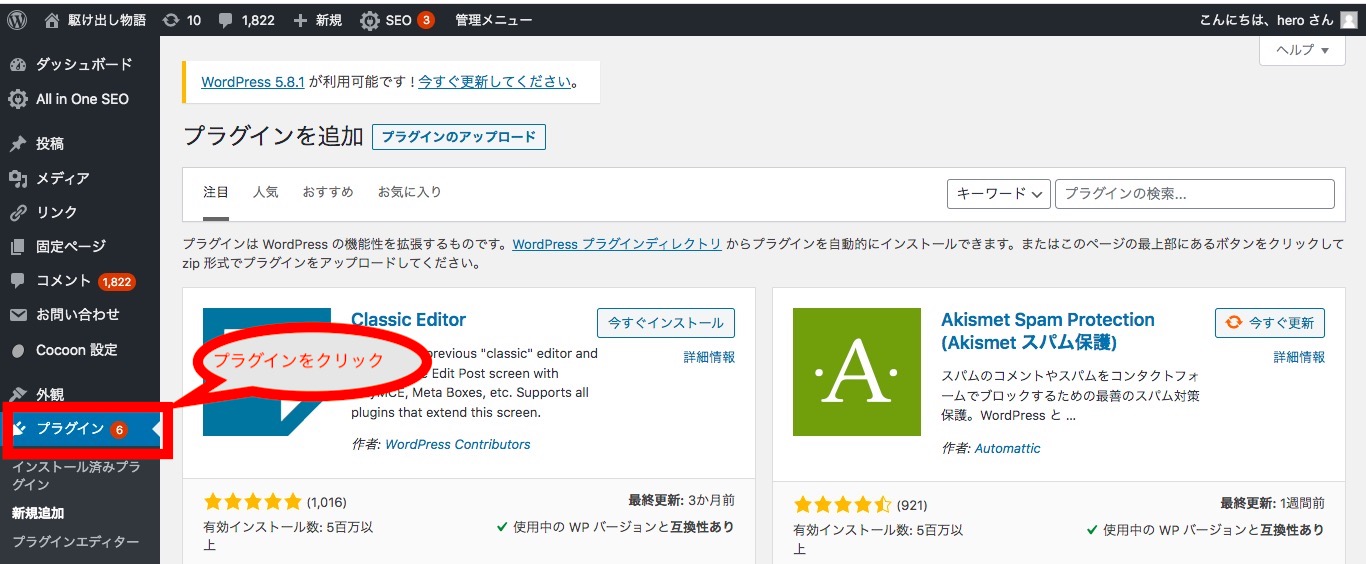
クリック後、テキストボックス(下図の赤枠)に「Throws SPAM Away」を入力しましょう。入力後、「Throws SPAM Away」横にある「今すぐインストール」(下図の青枠)をクリックします。

以上で、『手順1:WordPressに「Throws SPAM Away」プラグインをインストール』は完了です。
手順2:インストールした「Throws SPAM Away」を有効化
『手順2:インストールした「Throws SPAM Away」を有効化』に関して解説します。
インストールした「Throws SPAM Away」プラグインを使うために、「有効化」をする必要があります。
「Throws SPAM Away」を有効化するために、「有効化」(下図の赤枠)をクリックしてください。
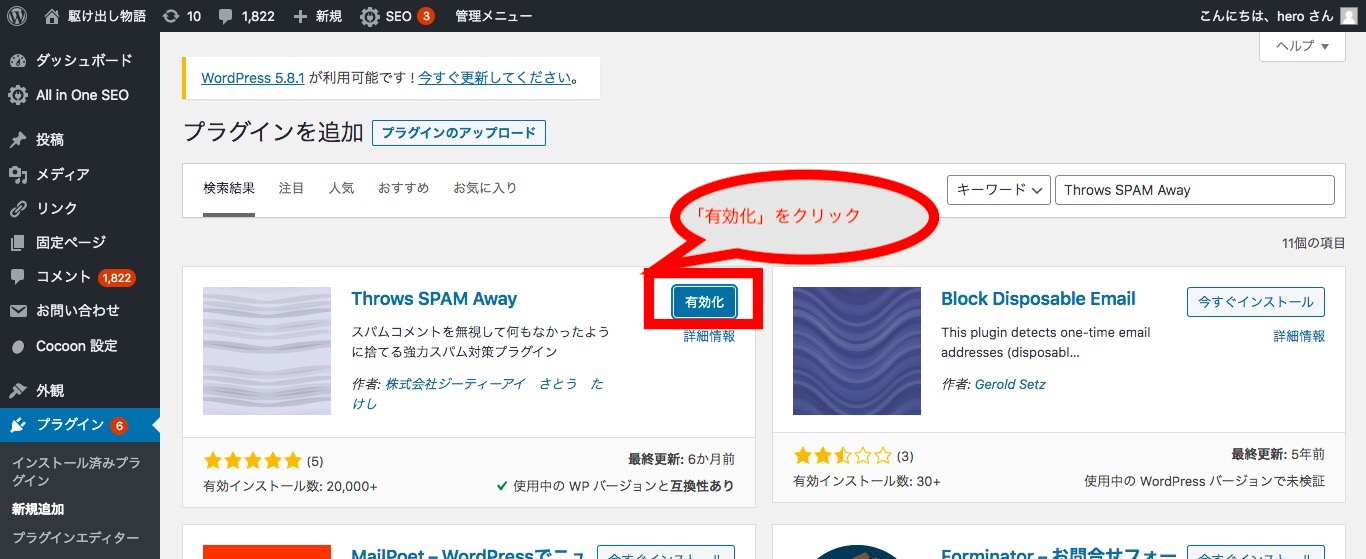
以上で、『手順2:インストールした「Throws SPAM Away」を有効化』は完了です。
手順3:インストールした「Throws SPAM Away」を設定
『手順3:インストールした「Throws SPAM Away」を設定』に関して解説します。
「Throws SPAM Away」で設定するべき項目に関してご紹介しますね。
「Throws SPAM Away」を設定するために、WordPressの管理画面を開き、「Throws SPAM Away」(下図の赤枠)をクリックしてください。クリック後、「日本語文字列含有数」(下図の青枠)を適宜変更しましょう。
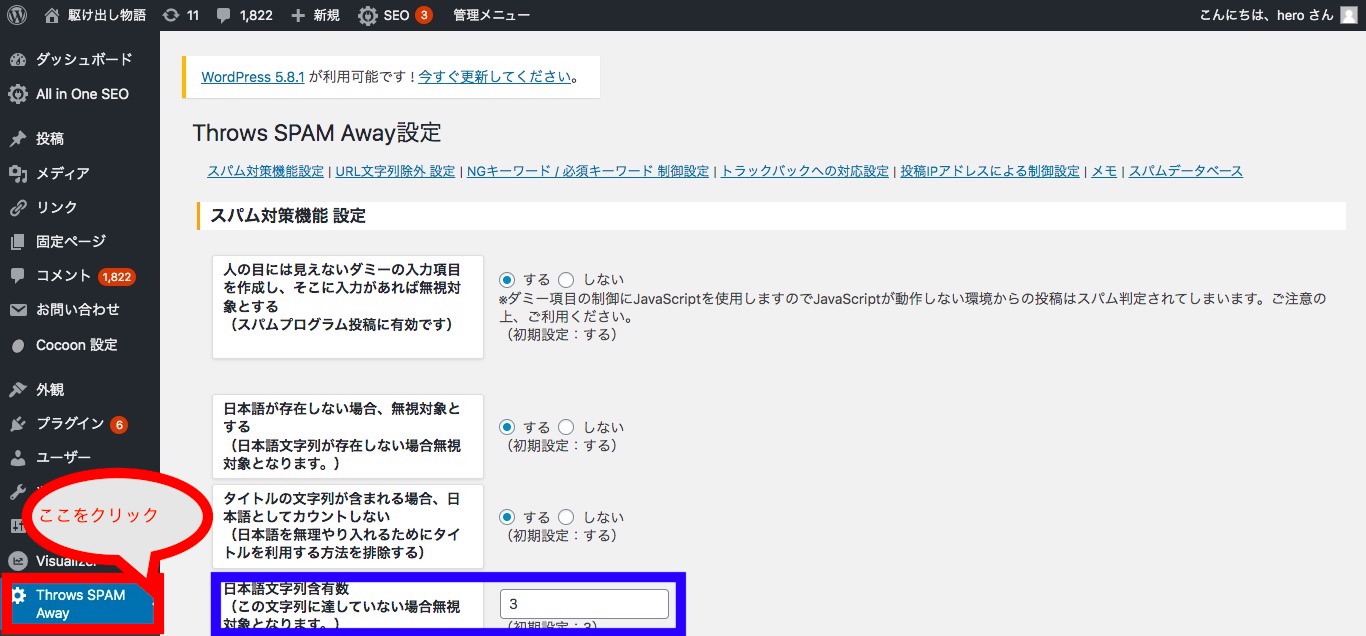
筆者は、「Throws SPAM Away」を初期設定のまま使用しています。その効果に関しては、以降で解説しますね。
以上で、『手順3:インストールした「Throws SPAM Away」を設定』は完了です。
手順4:Throws SPAM Awayの動作確認
「手順4:Throws SPAM Awayの動作確認」に関して解説します。
Throws SPAM Awayをおよそ1ヶ月の間つかってみた結果をご報告しますね。
「Throws SPAM Away」を「2021年10月11日から、今日時点(2021年11月15日)」まで使ったところ、英語のスパムコメントを無事に阻止できました。(下図参照)
【Throws SPAM Away導入前(2021年10月11日時点)】

【Throws SPAM Away導入後(2021年11月15日時点)】
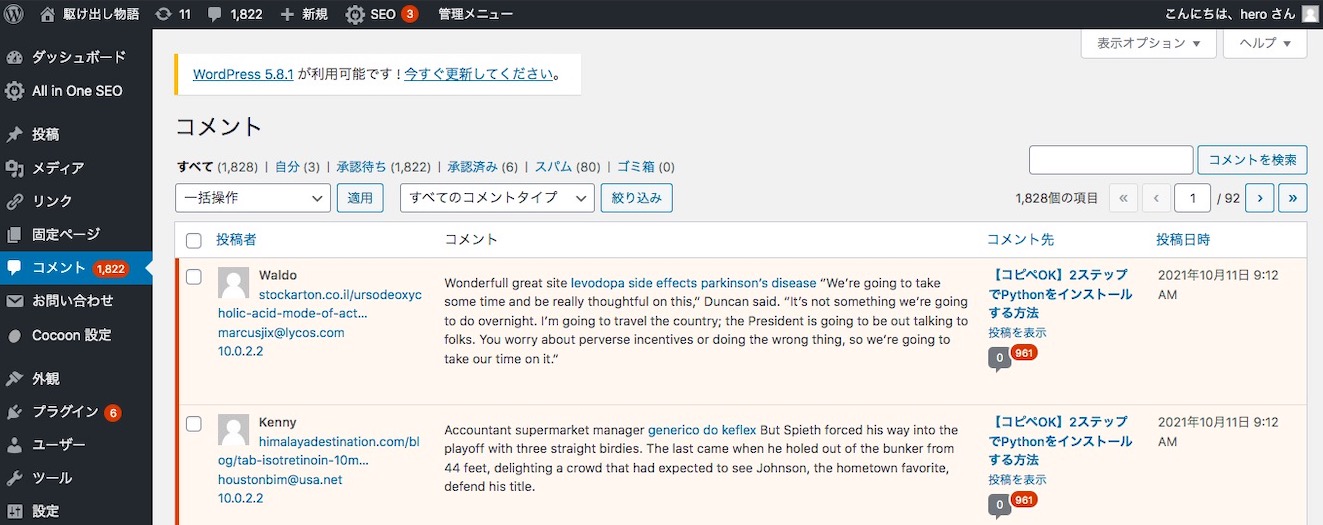
以上が、「手順4:Throws SPAM Awayの動作確認」となります。
上記の流れで、「Throws SPAM Away」プラグインを用いて、WordPressへの大量の英語コメント投稿を阻止できました。
【まとめ】WordPressへの大量の英語コメント投稿を阻止する【スパム対策】

いかがでしたでしょうか?スパムコメントの具体例、「Throws SPAM Away」プラグインを使った英語のスパムコメントへの対策を解説し、以下の悩みを解決しました。
★悩み★
・WordPressのコメント欄に「大量の英語コメント」が書き込まれた。
・WordPressのコメント欄の「スパム対策」ってどうすればいいの?
・WordPressへの「大量の英語コメント投稿」を阻止する方法ってあるの?
適切に「Throws SPAM Away」を設定することで、簡単に英語のスパムコメントに対する対策を実現できます。ぜひあなたも本記事を参考に「英語のスパムコメント対策」を実践してください。
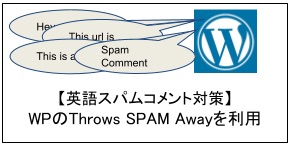


コメント